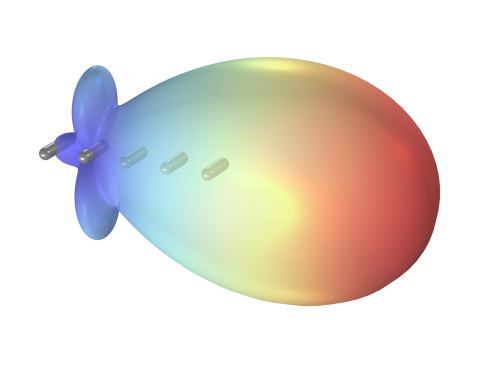آنتن نوری Yagi–Uda
معرفی
آنتن Yagi-Uda یک نوع آنتن شناخته شده در ارتباطات RF و مایکروویو است. رایج ترین آنتن Yagi-Uda از یک عنصر تغذیه، یک بازتابنده و مجموعه ای از کارگردانان تشکیل شده است. طول و فواصل عناصر به طور خاص برای دستیابی به جهت دهی بالا طراحی شده است.
با استفاده از پاسخ پلاسمونیک قوی نانوساختارهای فلزی، مفهوم آنتن را می توان به رژیم نوری تعمیم داد. آنتن های نوری عملکردهای مهمی مانند دستکاری نور در مقیاس نانو را ارائه می دهند.
این مدل مدل سازی یک آنتن نوری Yagi-Uda ساخته شده از نانومیله های آلومینیومی را با استفاده از روش المان مرزی (BEM) در رابط امواج الکترومغناطیسی، عناصر مرزی ماژول اپتیک موج نشان می دهد.
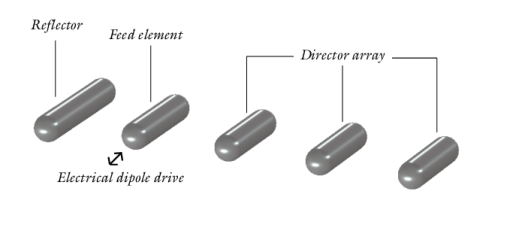
شکل 1: یک آنتن نوری Yagi-Uda ساخته شده از نانومیله های آلومینیومی.
تعریف مدل
آنتن نوری Yagi-Uda از نانومیله های آلومینیومی با شعاع 20 نانومتر تشکیل شده است. نانومیله ها دارای کلاهک های نیمکره ای در دو طرف هستند. این آنتن برای کار در طول موج 570 نانومتر طراحی شده است، جایی که آلومینیوم دارای گذردهی – 38 – 10.9j است. به دلیل اتلاف محدود فلز در فرکانس نوری، طول و فواصل عناصر با آنتن RF Yagi-Uda که تلفات الکترومغناطیسی برای آن ناچیز است، متفاوت است. در این طرح خاص همانطور که در Ref. 1 ، طول عنصر تغذیه 160 نانومتر است. طول بازتابنده و کارگردان به ترتیب 200 نانومتر و 144 نانومتر است. فاصله بین بازتابنده و تغذیه حدود 130 نانومتر است. فاصله بین تغذیه و اولین کارگردان و همچنین فاصله آرایه کارگردان حدود 140 نانومتر است.
یک آنتن نوری Yagi-Uda معمولاً توسط یک امیتر کوانتومی مانند یک نقطه کوانتومی در نزدیکی انتهای عنصر تغذیه هدایت می شود. در شبیه سازی، امیتر کوانتومی را می توان به عنوان یک دوقطبی نقطه الکتریکی کلاسیک تقریب زد. برای اجرای درایو دوقطبی نقطه الکتریکی، از فرمول میدان پراکنده با میدان پس زمینه به عنوان میدان دوقطبی استفاده شد. با فرض قرار گرفتن دوقطبی در ( x p , y p , z p )، میدان الکتریکی در یک نقطه ( x , y , z ) در فضا توسط میدان دوقطبی کلاسیک داده می شود.
(1)  ،
،
 ،
،که در آن p = ( p x , p y , p z ) گشتاور دوقطبی است، c سرعت نور است، ε 0 گذردهی خلاء، ω فرکانس زاویه ای، R = ( x – x p ، y – y p است. , z − z p ) بردار فاصله از موقعیت دوقطبی تا موقعیت میدان در فضا است،  بردار واحد R است و R هنجار R است.. در این مدل، ما فقط یک دوقطبی الکتریکی واقع در (0، − 100 نانومتر، 0) را شبیهسازی میکنیم که در جهت y است، یعنی p = (0، p y ، 0). برای جلوگیری از وارد کردن عبارات طولانی برای هر جزء از فیلد پس زمینه، متغیرهای K = 1/(4 pe 0 ), F 1 = ω 2 /( c 2 R ), F 2 = 1/ R 3 + j ω /( را تعریف می کنیم. cR 2 )، و F 3 = exp(− j ω r / c ) در مدل.
بردار واحد R است و R هنجار R است.. در این مدل، ما فقط یک دوقطبی الکتریکی واقع در (0، − 100 نانومتر، 0) را شبیهسازی میکنیم که در جهت y است، یعنی p = (0، p y ، 0). برای جلوگیری از وارد کردن عبارات طولانی برای هر جزء از فیلد پس زمینه، متغیرهای K = 1/(4 pe 0 ), F 1 = ω 2 /( c 2 R ), F 2 = 1/ R 3 + j ω /( را تعریف می کنیم. cR 2 )، و F 3 = exp(− j ω r / c ) در مدل.
نتایج و بحث
در روش اجزای محدود (FEM) مورد استفاده در امواج الکترومغناطیسی، واسط دامنه فرکانس، ما فقط میتوانیم مقادیر میدان را در حوزه شبیهسازی محدود ارزیابی کنیم. مزیت BEM این است که مقادیر میدان را می توان در همه جا ارزیابی کرد، حتی اگر فقط مرزها مشبک شوند. این به خوبی برای مشکلات تشعشع مناسب است. به عنوان مثال، در این مدل، دامنه هوای اطراف آنتن مشبک نخواهد شد. با این وجود، ارزیابی میدانی را می توان با استفاده از مجموعه داده 3 بعدی Grid انجام داد. ما محدوده مجموعه داده را در جهت های x ، y ، و z روی – 5000 نانومتر تا 5000 نانومتر تنظیم می کنیم. قطعنامه ها روی 200 تنظیم شده اند تا اطمینان حاصل شود که می توانیم جزئیات توزیع میدان را حل کنیم. هنجار ترسیم شده میدان الکتریکی در شکل 2 نشان داده شده است. این مجموعه داده حجم ~20 λ – در – ~ 20 λ – در – ~ 20 λ را پوشش می دهد . به طور کلی شبیه سازی چنین دامنه بزرگی در FEM امکان پذیر نیست. علاوه بر مجموعه داده Grid 3D، مجموعه داده های دیگری مانند سطح پارامتری و منحنی پارامتری 3D نیز می توانند برای ارزیابی مقادیر مورد نظر استفاده شوند.
علاوه بر این، برای به دست آوردن ویژگی های تابش میدان دور آنتن، یک گره محاسبه میدان دور بر روی مرزهای همه عناصر آنتن اعمال می شود. این امکان ارزیابی مقادیر میدان دور را در پس پردازش فراهم می کند. الگوی تابش میدان دور جهت گیری بالایی را نشان می دهد که اعتبار طرح را تأیید می کند.
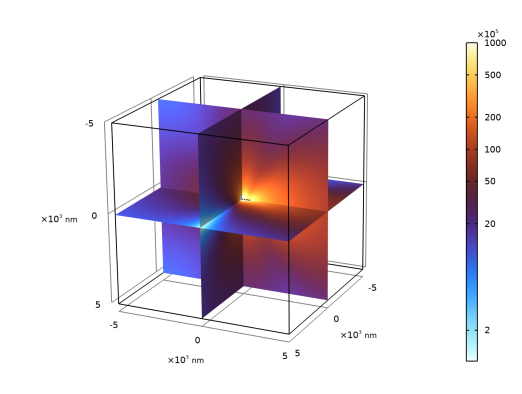
شکل 2: هنجار میدان الکتریکی در اطراف آنتن نوری Yagi-Uda. با استفاده از مجموعه داده Grid 3D، میتوانیم مقادیر میدان را در مکانهای دلخواه ارزیابی کنیم.
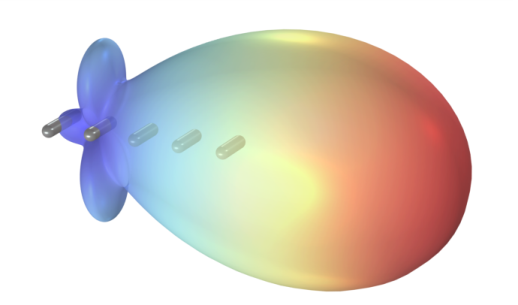
شکل 3: الگوی تابش میدان دور آنتن نوری Yagi-Uda، که جهت دهی بالایی را نشان می دهد.
نکاتی درباره پیاده سازی COMSOL
این مدل از رابط امواج الکترومغناطیسی، عناصر مرزی برای نشان دادن قابلیت های خود استفاده می کند. در اصل، رابط امواج الکترومغناطیسی، دامنه فرکانس را می توان برای مدل سازی ساختار مشابه و دستیابی به نتایج مشابه استفاده کرد. هر دو BEM و FEM معادلات کامل ماکسول را حل می کنند، اما FEM به یک دامنه شبیه سازی محدود با مش بندی حجمی نیاز دارد در حالی که BEM می تواند دامنه بی نهایت را مدل کند و فقط به مش بندی مرزی نیاز دارد. اگرچه درجات آزادی در یک مدل BEM به طور کلی در مقایسه با FEM کمتر است، نیازهای حافظه و زمان محاسبات لزوما کمتر نیست. بنابراین، بسته به نوع مشکلی که باید حل شود، یک روش می تواند کارآمدتر از روش دیگر باشد.
هنگام استفاده از امواج الکترومغناطیسی، رابط عناصر مرزی برای مدلسازی پراکندههای دیالکتریک، معادله موج اضافی، گرههای الکتریکی باید اضافه شوند و به همه حوزههای محدودی که نشاندهنده پراکندهها هستند، اعمال شوند. اولین معادله موج، گره الکتریکی فقط باید حین استفاده از فرمول میدان پراکنده حاوی فضای خالی محدود باشد. بهترین روش این است که یک معادله موج جداگانه، گره الکتریکی را برای هر دامنه محصور به صورت جداگانه اعمال کنید. با این حال، در این مدل، ما فقط یک معادله موج، گره الکتریکی را برای همه حوزههای دی الکتریک اعمال میکنیم، زیرا تنها یک ماده درگیر است.
ارجاع
1. TH Taminiau، FD Stefani، و NF van Hulst، “تحریک جهتی و انتشار تابشگرهای منفرد توسط یک آنتن نانو نوری Yagi-Uda”، Optics Express ، جلد. 165، شماره 14، صفحات 10858-10866، 2008.
مسیر کتابخانه برنامه: Wave_Optics_Module/Optical_Scattering/optical_yagi_uda_antenna
دستورالعمل مدلسازی
از منوی File ، New را انتخاب کنید .
جدید
در پنجره جدید ، روی  Model Wizard کلیک کنید .
Model Wizard کلیک کنید .
مدل جادوگر
1 | در پنجره Model Wizard ، روی |
2 | در درخت Select Physics ، Optics>Wave Optics>Electromagnetic Waves, Boundary Elements (ebem) را انتخاب کنید . |
3 | روی افزودن کلیک کنید . |
4 |
5 | در درخت انتخاب مطالعه ، مطالعات پیشفرض برای واسطهای فیزیک انتخاب شده > دامنه طول موج را انتخاب کنید . |
6 |
هندسه 1
1 | در پنجره Model Builder ، در قسمت Component 1 (comp1) روی Geometry 1 کلیک کنید . |
2 | در پنجره تنظیمات هندسه ، بخش Units را پیدا کنید . |
3 | از لیست واحد طول ، nm را انتخاب کنید . |
تعاریف جهانی
پارامترهای 1
1 | در پنجره Model Builder ، در قسمت Global Definitions روی Parameters 1 کلیک کنید . |
2 | در پنجره تنظیمات برای پارامترها ، بخش پارامترها را پیدا کنید . |
3 | در جدول تنظیمات زیر را وارد کنید: |
نام | اصطلاح | ارزش | شرح |
py | 4e-24[C*m] | 4E-24 سانتی متر | لحظه دوقطبی، جزء y |
xp | 0[nm] | 0 متر | موقعیت دوقطبی، جزء x |
yp | -100[nm] | -1E-7 متر | موقعیت دوقطبی، جزء y |
zp | 0[nm] | 0 متر | موقعیت دوقطبی، مولفه z |
lda0 | 570[nm] | 5.7E-7 متر | طول موج |
اپسیلون | -38-10.9j | -38-10.9i | ثابت دی الکتریک آلومینیوم |
L_f | 160[nm] | 1.6E-7 متر | طول خوراک |
L_d | 0.9*L_f | 1.44E-7 متر | طول کارگردان |
L_r | 1.25*L_f | 2E-7 متر | طول بازتابنده |
آگهی | lda0/4 | 1.425E-7 متر | فاصله کارگردان |
a_r | lda0/4.4 | 1.2955E-7 متر | فاصله بازتابنده |
r | 20[nm] | 2E-8 متر | شعاع آنتن |
تعاریف
متغیرهای 1
1 | در پنجره Model Builder ، در قسمت Component 1 (comp1) روی Definitions کلیک راست کرده و Variables را انتخاب کنید . |
2 | در پنجره تنظیمات برای متغیرها ، بخش متغیرها را پیدا کنید . |
3 | در جدول تنظیمات زیر را وارد کنید: |
نام | اصطلاح | واحد | شرح |
آر | sqrt((x-xp)^2+(y-yp)^2+(z-zp)^2) | متر | فاصله از نقطه-دوقطبی تا یک نقطه در فضا |
Rx | (x-xp)/R | بردار واحد از نقطه-دوقطبی به یک نقطه در فضا، جزء x | |
رای | (y-yp)/R | بردار واحد از نقطه-دوقطبی به یک نقطه در فضا، جزء y | |
Rz | (z-zp)/R | بردار واحد از نقطه-دوقطبی به یک نقطه در فضا، جزء z | |
ک | 1/(4*pi*epsilon0_const) | m/F | متغیر برای ساده سازی عبارات در زمینه پس زمینه |
F1 | em.omega^2/(c_const^2*R) | 1/m³ | متغیر برای ساده سازی عبارات در زمینه پس زمینه |
F2 | 1/R^3+j*ebem.omega/(c_const*R^2) | 1/m³ | متغیر برای ساده سازی عبارات در زمینه پس زمینه |
F3 | exp(-j*ebem.omega*R/c_const) | متغیر برای ساده سازی عبارات در زمینه پس زمینه |
در اینجا فاصله موقعیت دوقطبی نقطه تا نقطه ای در فضا در ( x , y , z ) و همچنین اجزای بردار واحدی را که آنها را به هم متصل می کند، تعریف می کنیم. متغیرهای K ، F1 ، F2 و F3 برای راحتی تعریف شده اند تا از تایپ عبارات طولانی و تکراری در زمینه پس زمینه جلوگیری شود.
هندسه 1
سیلندر 1 (cyl1)
1 | در نوار ابزار Geometry ، روی |
2 | در پنجره تنظیمات سیلندر ، بخش اندازه و شکل را پیدا کنید . |
3 | در قسمت متن Radius ، r را تایپ کنید . |
4 | در قسمت متن ارتفاع ، L_r-2*r را تایپ کنید . |
5 | قسمت Position را پیدا کنید . در قسمت متن x ، -a_r را تایپ کنید . |
6 | در قسمت متن y ، -(L_r-2*r)/2 را تایپ کنید . |
7 | قسمت Axis را پیدا کنید . از لیست نوع محور ، محور y را انتخاب کنید . |
سیلندر 2 (cyl2)
1 | روی Cylinder 1 (cyl1) کلیک راست کرده و Duplicate را انتخاب کنید . |
2 | در پنجره تنظیمات سیلندر ، بخش اندازه و شکل را پیدا کنید . |
3 | در قسمت متن ارتفاع ، L_f-2*r را تایپ کنید . |
4 | قسمت Position را پیدا کنید . در قسمت متن x ، 0 را تایپ کنید . |
5 | در قسمت متن y ، -(L_f-2*r)/2 را تایپ کنید . |
سیلندر 3 (cyl3)
1 | روی Cylinder 2 (cyl2) کلیک راست کرده و Duplicate را انتخاب کنید . |
2 | در پنجره تنظیمات سیلندر ، بخش اندازه و شکل را پیدا کنید . |
3 | در قسمت متن ارتفاع ، L_d-2*r را تایپ کنید . |
4 | قسمت Position را پیدا کنید . در قسمت متن y ، -(L_d-2*r)/2 را تایپ کنید . |
5 | در قسمت متن x ، a_d را تایپ کنید . |
کره 1 (sph1)
1 | در نوار ابزار Geometry ، روی |
2 | در پنجره تنظیمات برای Sphere ، بخش Size را پیدا کنید . |
3 | در قسمت متن Radius ، r را تایپ کنید . |
4 | قسمت Position را پیدا کنید . در قسمت متن y ، L_f/2-r را تایپ کنید . |
کره 2 (sph2)
1 | روی Sphere 1 (sph1) کلیک راست کرده و Duplicate را انتخاب کنید . |
2 | در پنجره تنظیمات برای Sphere ، بخش Position را پیدا کنید . |
3 | در قسمت متن y ، -L_f/2+r را تایپ کنید . |
کره 3 (sph3)
1 | روی Sphere 2 (sph2) کلیک راست کرده و Duplicate را انتخاب کنید . |
2 | در پنجره تنظیمات برای Sphere ، بخش Position را پیدا کنید . |
3 | در قسمت متن x ، -a_r را تایپ کنید . |
4 | در قسمت متن y ، -L_r/2+r را تایپ کنید . |
کره 4 (sph4)
1 | روی Sphere 3 (sph3) کلیک راست کرده و Duplicate را انتخاب کنید . |
2 | در پنجره تنظیمات برای Sphere ، بخش Position را پیدا کنید . |
3 | در قسمت متن y ، L_r/2-r را تایپ کنید . |
کره 5 (sph5)
1 | روی Sphere 4 (sph4) کلیک راست کرده و Duplicate را انتخاب کنید . |
2 | در پنجره تنظیمات برای Sphere ، بخش Position را پیدا کنید . |
3 | در قسمت متن x ، a_d را تایپ کنید . |
4 | در قسمت متن y ، L_d/2-r را تایپ کنید . |
Sphere 6 (sph6)
1 | روی Sphere 5 (sph5) کلیک راست کرده و Duplicate را انتخاب کنید . |
2 | در پنجره تنظیمات برای Sphere ، بخش Position را پیدا کنید . |
3 | در قسمت متن y ، -L_d/2+r را تایپ کنید . |
آرایه 1 (arr1)
1 | در نوار ابزار Geometry ، روی |
2 | فقط اشیاء cyl3 ، sph5 و sph6 را انتخاب کنید. |
3 | در پنجره تنظیمات آرایه ، بخش Size را پیدا کنید . |
4 | در قسمت متن x اندازه 3 را تایپ کنید . |
5 | قسمت Displacement را پیدا کنید . در قسمت متن x ، a_d را تایپ کنید . |
مواد
هوا
1 | در پنجره Model Builder ، در قسمت Component 1 (comp1) روی Materials راست کلیک کرده و Blank Material را انتخاب کنید . |
2 | در پنجره تنظیمات برای مواد ، Air را در قسمت متن برچسب تایپ کنید . |
3 | قسمت انتخاب موجودیت هندسی را پیدا کنید . از لیست انتخاب ، همه فضای خالی را انتخاب کنید . |
4 | قسمت محتوای مواد را پیدا کنید . در جدول تنظیمات زیر را وارد کنید: |
ویژگی | متغیر | ارزش | واحد | گروه اموال |
نفوذپذیری نسبی | mur_eye ; murii = mur_iso، murij = 0 | 1 | 1 | پایه ای |
گذر نسبی | epsilonr_iso ; epsilonrii = epsilonr_iso، epsilonrij = 0 | 1 | 1 | پایه ای |
رسانایی الکتریکی | sigma_iso ; sigmaii = sigma_iso، sigmaij = 0 | 0 | S/m | پایه ای |
ال
1 | روی Materials کلیک راست کرده و Blank Material را انتخاب کنید . |
2 | در پنجره تنظیمات برای مواد ، در قسمت نوشتار Label ، Al را تایپ کنید . |
3 |
4 | قسمت محتوای مواد را پیدا کنید . در جدول تنظیمات زیر را وارد کنید: |
ویژگی | متغیر | ارزش | واحد | گروه اموال |
نفوذپذیری نسبی | mur_eye ; murii = mur_iso، murij = 0 | 1 | 1 | پایه ای |
گذر نسبی | epsilonr_iso ; epsilonrii = epsilonr_iso، epsilonrij = 0 | اپسیلون | 1 | پایه ای |
رسانایی الکتریکی | sigma_iso ; sigmaii = sigma_iso، sigmaij = 0 | 0 | S/m | پایه ای |
سپس، فرمولاسیون را به قسمت Scattered تغییر دهید و فیلد پسزمینه را تنظیم کنید، که میدانی است که توسط یک دوقطبی نقطه الکتریکی ایجاد میشود.
امواج الکترومغناطیسی، عناصر مرزی (EBEM)
1 | در پنجره Model Builder ، در قسمت Component 1 (comp1) روی امواج الکترومغناطیسی ، عناصر مرزی (ebem) کلیک کنید . |
2 | در پنجره تنظیمات برای امواج الکترومغناطیسی ، عناصر مرزی ، بخش Formulation را پیدا کنید . |
3 | از لیست، قسمت Scattered را انتخاب کنید . |
4 | بردار E b را به صورت مشخص کنید |
K*(F1*(-Rx*Ry)+F2*3*Rx*Ry)*F3*py | ایکس |
K*(F1*(-(Rz^2+Rx^2))+F2*(3*Ry^2-1))*F3*py | y |
K*(F1*(-Ry*Rz)+F2*3*Ry*Rz)*F3*py | z |
معادله موج، الکتریک 2
1 | در نوار ابزار Physics ، روی |
یک معادله موج، گره الکتریکی اضافه شده و به حوزه های آنتن اعمال می شود. این گره شامل تمام دامنه های محدود یک ماده است. اولین معادله موج، گره الکتریکی فقط باید حین استفاده از فرمول میدان پراکنده حاوی فضای خالی بی نهایت باشد.
2 |
محاسبه میدان دور 1
1 | در نوار ابزار فیزیک ، روی |
2 |
یک محاسبه میدان دور اضافه میشود تا بعداً در پس پردازش بتوانیم الگوی تابش میدان دور را ارزیابی کنیم.
مطالعه 1
مرحله 1: دامنه طول موج
1 | در پنجره Model Builder ، در بخش مطالعه 1، روی مرحله 1: دامنه طول موج کلیک کنید . |
2 | در پنجره تنظیمات دامنه طول موج ، بخش تنظیمات مطالعه را پیدا کنید . |
3 | در قسمت متن طول موج ، lda0 را تایپ کنید . |
4 | در نوار ابزار صفحه اصلی ، |
نتایج
شبکه سه بعدی 1
1 | در پنجره Model Builder ، گره Results>Datasets را گسترش دهید ، سپس روی Grid 3D 1 کلیک کنید . |
2 | در پنجره تنظیمات برای Grid 3D ، بخش پارامترها را پیدا کنید . |
3 | زیربخش First Parameter را پیدا کنید . در قسمت حداقل متن، -5000 را تایپ کنید . |
4 | در قسمت Maximum text، 5000 را تایپ کنید . |
5 | زیربخش دوم پارامتر را پیدا کنید . در قسمت حداقل متن، -5000 را تایپ کنید . |
6 | در قسمت Maximum text، 5000 را تایپ کنید . |
7 | زیربخش سوم پارامتر را پیدا کنید . در قسمت حداقل متن، -5000 را تایپ کنید . |
8 | در قسمت Maximum text، 5000 را تایپ کنید . |
9 | برای گسترش بخش Grid کلیک کنید . در قسمت متن با وضوح x ، 200 را تایپ کنید . |
10 | در قسمت متن وضوح y ، 200 را تایپ کنید . |
11 | در قسمت متن با وضوح z ، 200 را تایپ کنید . |
در FEM، ما فقط میتوانیم کمیتهای فیزیکی مانند میدان الکتریکی را در حوزه شبیهسازی تجسم کنیم. با این حال، در BEM، ما آزاد هستیم که آنها را در همه جا با استفاده از مجموعه داده Grid 3D که به طور پیش فرض اضافه می شود، تجسم کنیم.
میدان الکتریکی، دامنه ها (ebem)
1 | در پنجره Model Builder ، در قسمت Results روی Electric Field, Domains (ebem) کلیک کنید . |
2 | در پنجره تنظیمات برای گروه طرح سه بعدی ، برای گسترش بخش عنوان کلیک کنید . |
3 | از لیست نوع عنوان ، هیچکدام را انتخاب کنید . |
چند برش 1
1 | در پنجره Model Builder ، گره Electric Field، Domains (ebem) را گسترش دهید ، سپس روی Multislice 1 کلیک کنید . |
2 | در پنجره تنظیمات برای Multislice ، برای گسترش بخش Range کلیک کنید . |
3 | تیک گزینه Manual color range را انتخاب کنید . |
4 | در قسمت حداقل متن، 0 را تایپ کنید . |
5 | در قسمت Maximum text 1e8 را تایپ کنید . |
6 | قسمت Coloring and Style را پیدا کنید . از لیست مقیاس ، لگاریتمی را انتخاب کنید . |
7 |
8 | در کادر محاوره ای Color Table ، Thermal>ThermalWave را در درخت انتخاب کنید. |
9 | روی OK کلیک کنید . 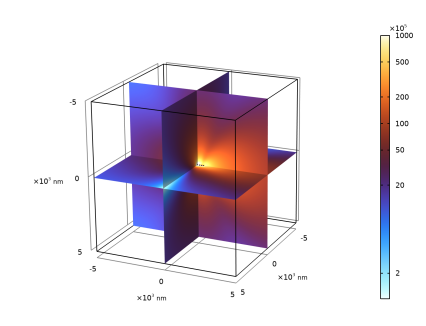 |
ابتدا هنجار میدان الکتریکی را در اطراف آنتن Yagi-Uda رسم کنید. برای افزایش تجسم، از مقیاس لگاریتمی استفاده کنید. سپس الگوی تابش میدان دور را رسم کنید.
گروه طرح سه بعدی 4
1 | در نوار ابزار صفحه اصلی ، روی |
2 | در پنجره تنظیمات برای گروه طرح سه بعدی ، برای گسترش بخش عنوان کلیک کنید . |
3 | از لیست نوع عنوان ، هیچکدام را انتخاب کنید . |
الگوی تشعشع 1
1 | در نوار ابزار 3D Plot Group 4 ، روی |
2 | در پنجره تنظیمات برای الگوی تشعشع ، بخش Expression را پیدا کنید . |
3 | در قسمت متن Expression ، ebem.normEfar^2 را تایپ کنید . |
4 | بخش ارزیابی را پیدا کنید . زیربخش Angles را پیدا کنید . در قسمت متنی Number of elevation angles عدد 100 را تایپ کنید . |
5 | در قسمت متنی Number of azimuth angles عدد 100 را تایپ کنید . |
6 | قسمت Coloring and Style را پیدا کنید . تیک Color legend را پاک کنید . |
شفافیت 1
1 | روی Radiation Pattern 1 کلیک راست کرده و Transparency را انتخاب کنید . |
2 | در پنجره تنظیمات برای شفافیت ، بخش شفافیت را پیدا کنید . |
3 | مقدار Transparency را روی 0.35 قرار دهید . |
سطح 1
در پنجره Model Builder ، روی 3D Plot Group 4 کلیک راست کرده و Surface را انتخاب کنید .
ظاهر مواد 1
1 | در پنجره Model Builder ، روی Surface 1 کلیک راست کرده و Material Appearance را انتخاب کنید . |
2 |
3 |
4 | در پنجره تنظیمات برای ظاهر مواد ، بخش ظاهر را پیدا کنید . |
5 | از لیست ظاهر ، سفارشی را انتخاب کنید . |
6 | از لیست نوع مواد ، آلومینیوم را انتخاب کنید . |
7 | روی سفارشی کردن کلیک کنید . |
8 | Reflectance را در مقدار بروز طبیعی روی 0.45 تنظیم کنید . |
9 | مقدار زبری سطح را روی 0.4 قرار دهید . |
10 | مقدار Anisotropy را روی 0.35 قرار دهید . |
تجسم با افزودن Material Appearance بر روی سطح آنتن افزایش می یابد.